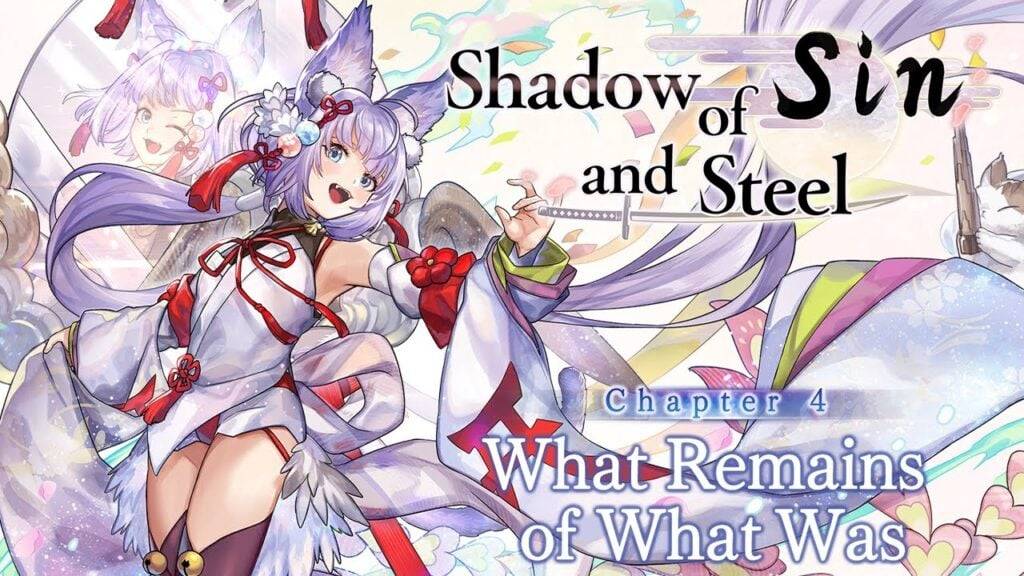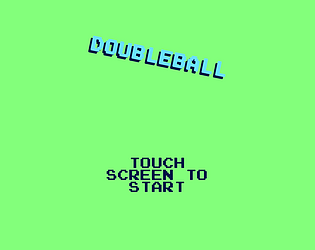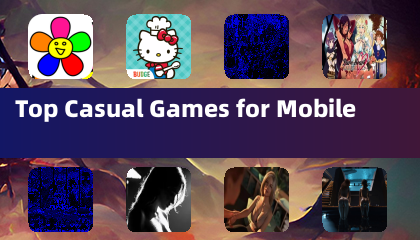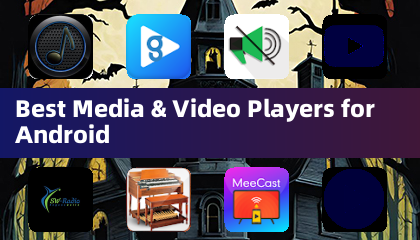Zorlayıcı bir buhar güvertesi alternatifi olan Rog Ally, 2023'te popülerlik kazandı. Windows OS, daha geniş bir oyun kütüphanesine erişim sağlıyor. 2023 Rog Ally X yinelemesi, gelişmiş iç kısımlara ve daha iyi soğutma ile geliştirilmiş ergonomiye sahiptir.
Taşınabilirliği önemli bir özellik olsa da, daha büyük bir ekran deneyimi için bir TV'ye veya monitöre bağlanmak da arzu edilir. Her iki Rog Ally modeli de bu özelliği sunar. Aşağıda, Rog müttefikinizi bir TV'ye veya monitöre nasıl bağlayacağınızı, adım adım talimatlar ve öneriler sağlayacağız.
Adaptör aracılığıyla bağlanma
Birkaç yöntem vardır, ancak bir adaptör basit, alandan tasarrufu sağlayan bir çözüm sunar. Seçenekler, resmi ROG Gaming Charger Dock da dahil olmak üzere kompakt donglardan doğrudan kablolara kadar değişir.
Gerekli öğeler
%İmgp%### asus rog 65w şarj cihazı
0Supports HDMI 2.0, USB-A ve USB-C Sakinsiz Rog Ally Connectivity için. Hem şarj cihazı hem de adaptör olarak hizmet veren ROG Gaming Charger Dock, en kompakt çözümdür. İhtiyaç duyulan tek şey USB-C ve HDMI kablosudur. Dock ayrıca fare/klavye bağlantısı için bir USB-A bağlantı noktası içerir.
Üçüncü taraf USB-C-HDMI adaptörleri doğrudan ROG müttefiki USB-C bağlantı noktasına bağlanır. Bir HDMI kablosu, adaptörü TV/monitörünüze bağlar. Alternatif olarak, doğrudan bir USB-C-HDMI kablosu bir adaptör ihtiyacını ortadan kaldırır.
Bazı USB-C ila HDMI adaptörleri, şarj için bir geçiş USB-C bağlantı noktası sunar. Bunu kullanıyorsanız, ek bir USB-C kablosu ve güç adaptörü gereklidir.
adım adım talimatlar
- Bir USB-C'ye HDMI adaptörüne (veya kablo) ROG müttefikinin en üst USB-C bağlantı noktasına takın. ROG Gaming Charger Dock için, müttefik ve rıhtımın USB-C bağlantı noktası arasına bir USB-C kablosu bağlayın.
- Bir HDMI kablosunu adaptörden (veya rıhtım) TV/Monitörün HDMI bağlantı noktasına bağlayın. Doğrudan USB-C-HDMI kablosu için doğrudan TV/monitöre bağlanın.
- (İsteğe bağlı) Adaptörünüzde bir geçiş USB-C bağlantı noktası varsa, şarj için güç adaptörünüzü bağlayın.
- Rog müttefiki üzerindeki güç; Video sinyalini otomatik olarak algılamalı ve çıkarmalıdır.
- TV'nizin/monitörünüzün girişini doğru HDMI kaynağına çevirin.
Yerleştirme istasyonu üzerinden bağlanma
Bir yerleştirme istasyonu Nintendo Switch benzeri bir deneyim sağlar. Hiçbir resmi rıhtım bulunmasa da (ROG Gaming Charger Dock hariç), çok sayıda üçüncü taraf seçeneği mevcuttur. Bunlar müttefik ve şarj özellikleri için bir stand sunar.
Gerekli öğeler
%İmgp%en iyi seçimimiz ### jsaux yerleştirme istasyonu hb0603
Hızlı şarj ve çok sayıda liman için 2100 watt güç. Bu hafif, kompakt yuva aynı zamanda bir stand olarak da işlev görür. Amazonbasic rıhtımlarına bakın, tipik olarak bir HDMI bağlantı noktası ve bir USB-C geçiş şarj portu içerir. Daha gelişmiş rıhtımlar, ekstra USB bağlantı noktaları (çevre birimleri için), Ethernet bağlantı noktaları, SD kart yuvaları ve hatta çoklu monitör kurulumları için ekran sunumu sunar. Daha küçük, taşınabilir rıhtımlar seyahat için idealdir. Birçok buharlı güverte rıhtımı Rog müttefiki ile de uyumludur.
adım adım talimatlar
- Rog müttefikini rıhtıma yerleştirin.
- USB-C güç kablosunu müttefikin üst USB-C bağlantı noktasına bağlayın.
- Güç adaptörünü müttefikin USB-C şarj bağlantı noktasına bağlayın.
- Dock'un HDMI bağlantı noktasından TV/monitörünüze bir HDMI kablosu bağlayın.
- Rog müttefik üzerindeki güç; Video sinyalini otomatik olarak algılamalı ve çıkarmalıdır.
- TV/monitörünüzün girişini doğru HDMI kaynağına çevirin.
Denetleyici Önerisi
Fare ve klavye bağlantısı mümkün olsa da, kablosuz bir denetleyici daha rahat bir büyük ekran oyun deneyimi sağlar. Rog Ally, Bluetooth özellikli herhangi bir oyun denetleyicisini destekler. Aşağıda önerilen bazı denetleyiciler (buhar güvertesiyle de uyumludur):
%İmgp% En iyi seçimimiz ### Sony Dualsense
1 Amazonsee'de en iyi şekilde izleyin. Target \ ### Xbox Elite Seri 2 Denetleyicisi
\ ### Xbox Elite Seri 2 Denetleyicisi
4 Amazonsee'de Best Buy \ ### 8bitdo Ultimate Controller
\ ### 8bitdo Ultimate Controller
0 Amazon'da ### Gulikit Kingkong 3 Max Denetleyici
### Gulikit Kingkong 3 Max Denetleyici
1 Amazon ### Powera Wireless GameCube Style Controller
### Powera Wireless GameCube Style Controller
2 AmazonOptions'a bakın, birinci taraf denetleyicileri (DualSense, Xbox Wireless, Switch Pro) ve çok sayıda üçüncü taraf seçeneği içerir. Bazı kontrolörler, Bluetooth'tan daha düşük gecikme ve daha iyi aralık için 2.4GHz kablosuz kullanır. Kablolu USB denetleyicileri de yakınlık için bir seçenektir.